Все частіше можна почути питання: де зберігаються файли зі скайпу? Раніше з ним такої проблеми не було, коли людина скачував файл, він сам вибирав місце, в якому повинен був зберегтися той чи інший файл. Але, розробники з якоїсь невідомої причини вирішили, що це не зовсім добре, і зробили свою папку, куди все і зберігається. Чоловік, який вже стикався, точно знає, де і як шукати, а от новачкам у цій справі складно. Адже папку, просто так не вийде.
Є кілька способів відшукати вашу папку, який простіше ви виберіть для себе самі. І щоб знову не повертатися до цього питання, в даній інструкції, розповімо вам, як змінити місце для збереження всіх файлів зі скайпу.
Місце, де знаходяться завантаження скайпу
Якщо вам прислали повідомлення з якимось документом і його необхідно одержати на свій комп’ютер, просто завантажуємо його. Навіть якщо ви його відразу не змогли знайти не переживайте, всі файли залишаються тільки у вас на пристрої і нікуди вони від вас не дінуться.
Хочеться сказати кілька слів про розробників, які таке придумали. В першу чергу те зроблено для безпеки, ніхто не зможе пробратися до ваших файлів. З іншого боку — це вкрай незручно. Але, ми з вами цю проблему зараз і вирішимо.
Існує стандартний шлях, за яким можна знайти всі файли — C:UsersИмя_ПользователяAppDataRoamingSkypeMy Skype Received Files. Однак цей шлях здатні пройти лише знаючі люди, ті, хто стикається з цим вперше, можуть наткнутися на неприємну папку «AppData», адже дуже часто її можна просто не знайти. Але, в будь-якому разі, варто спробувати знайти, щоб не виконувати наступні дії, якщо вона є — ви з легкістю знайдете всі файли і перенесете їх в зручне місце.
У разі якщо папки немає, не переживайте, всі файли можна буде дістати. У цієї папки тільки одна мета — зберігати всі кеш дані. Щоб відкрити її і витягнути всі потрібні файли виконуємо наступні дії:
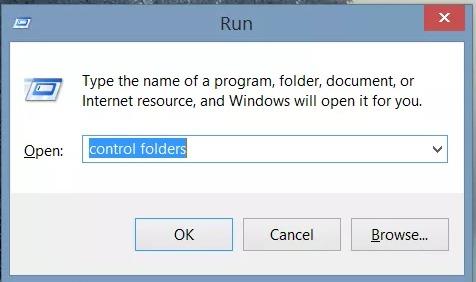
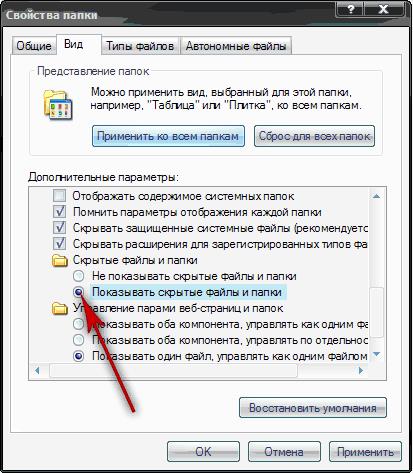
У телефонів і планшетів, як правило, проблем з цим не виникає, адже у них просто не існує прихованих папок. Всі зображення, аватарки зберігаються в галереї, файли в папці «Завантаження». Якщо з якихось причин ви не змогли знайти їх, спробуйте просто сказати заново. У випадку, якщо знову не вдалося їх виявити, перевірте, чи працює завантаження. Загалом, з телефонами де скайп зберігає файли питань залишитися не повинно.
Як змінити папку, де зберігаються файли зі скайпу
З телефонами та іншими операційними системами все зрозуміло, але повернемося знову до нашого комп’ютера. Те, що ми знайшли цю папку і дістали всі файли — добре. От тільки питання в іншому, а чи хочете ви знову проробляти такий складний шлях? Адже вирішити цю проблему можна, ми самі з легкістю можемо вибрати, куди саме ми хочемо отримувати всі файли.
Для цього нам потрібно зайти в скайп і виконати наступні дії:
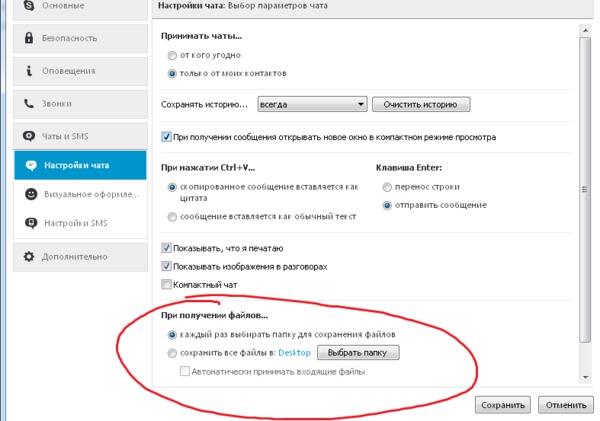
Як бачите, великої складності в цьому немає. Навіть трохи прикро, що розробники залишили за замовчуванням галочку «Автоматично зберігати». Сподіваємося, що наші поради допомогли знайти вам всі потрібні файли.


